데이터 모니터링 조회하기
데이터 조회
• 탭에서 조회하고 싶은 데이터 유형을 선택하여 조회 조건을 설정한 후 데이터를 조회합니다.
• 온사이트 캠페인(쿠키 기준), 온사이트 캠페인 내역, 온/오프사이트 캠페인(ID 기준), 오프사이트 캠페인 내역 총 네 가지 유형을 확인할 수 있습니다.
• 조회한 데이터를 확인하고 다운로드하여 실 데이터를 확인할 수 있습니다.
온사이트 캠페인(쿠키 기준)
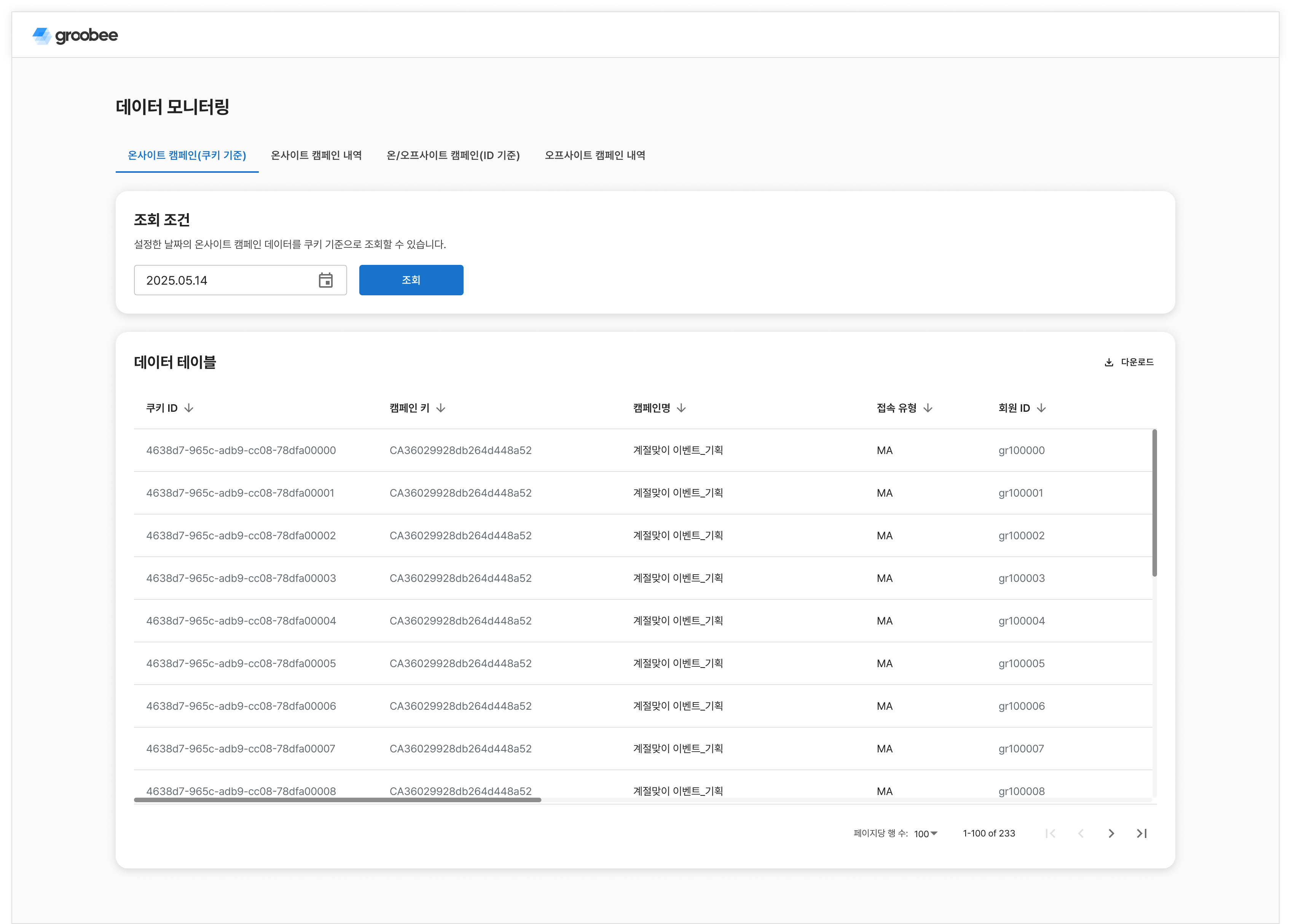
• 온사이트 캠페인(쿠키 기준) 유형에서는 설정한 날짜의 온사이트 캠페인 데이터를 쿠키 기준으로 조회할 수 있습니다.
• 조회하고 싶은 일자를 선택 후 조회 버튼을 클릭하면 해당 일자에 발생한 온사이트 캠페인 데이터를 쿠키 기준으로 확인할 수 있습니다.
• 데이터 테이블 오른쪽의 다운로드 버튼을 클릭하면 전체 데이터를 다운로드 받을 수 있습니다.
온사이트 캠페인 내역
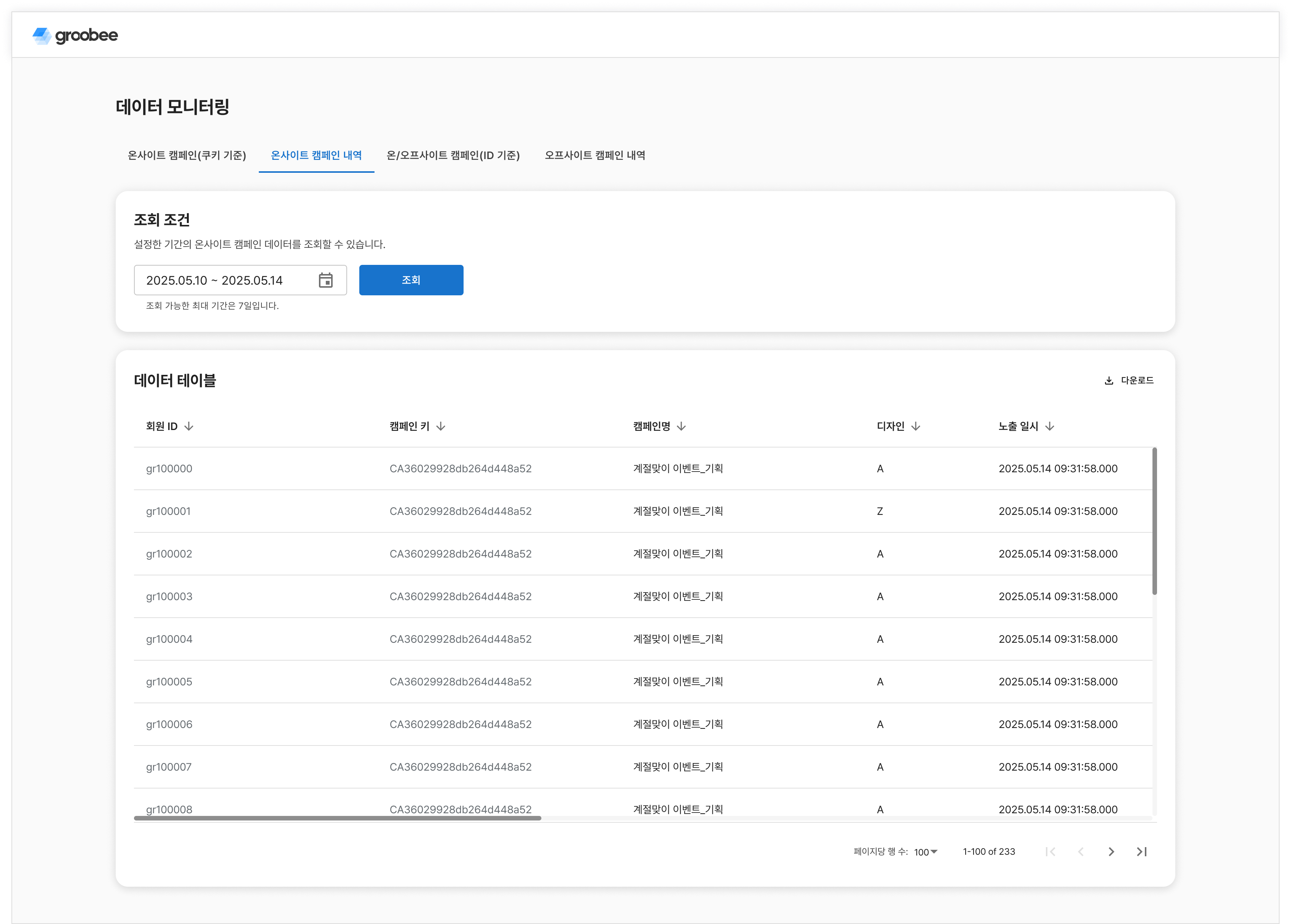
• 온사이트 캠페인 내역 유형에서는 설정한 기간의 온사이트 캠페인 데이터를 조회할 수 있습니다.
• 조회하고 싶은 기간를 선택 후 조회 버튼을 클릭하면 해당 기간 안에 발생한 온사이트 캠페인 데이터를 확인할 수 있습니다.
• 데이터 테이블 오른쪽의 다운로드 버튼을 클릭하면 전체 데이터를 다운로드 받을 수 있습니다.
온/오프사이트 캠페인(ID 기준)
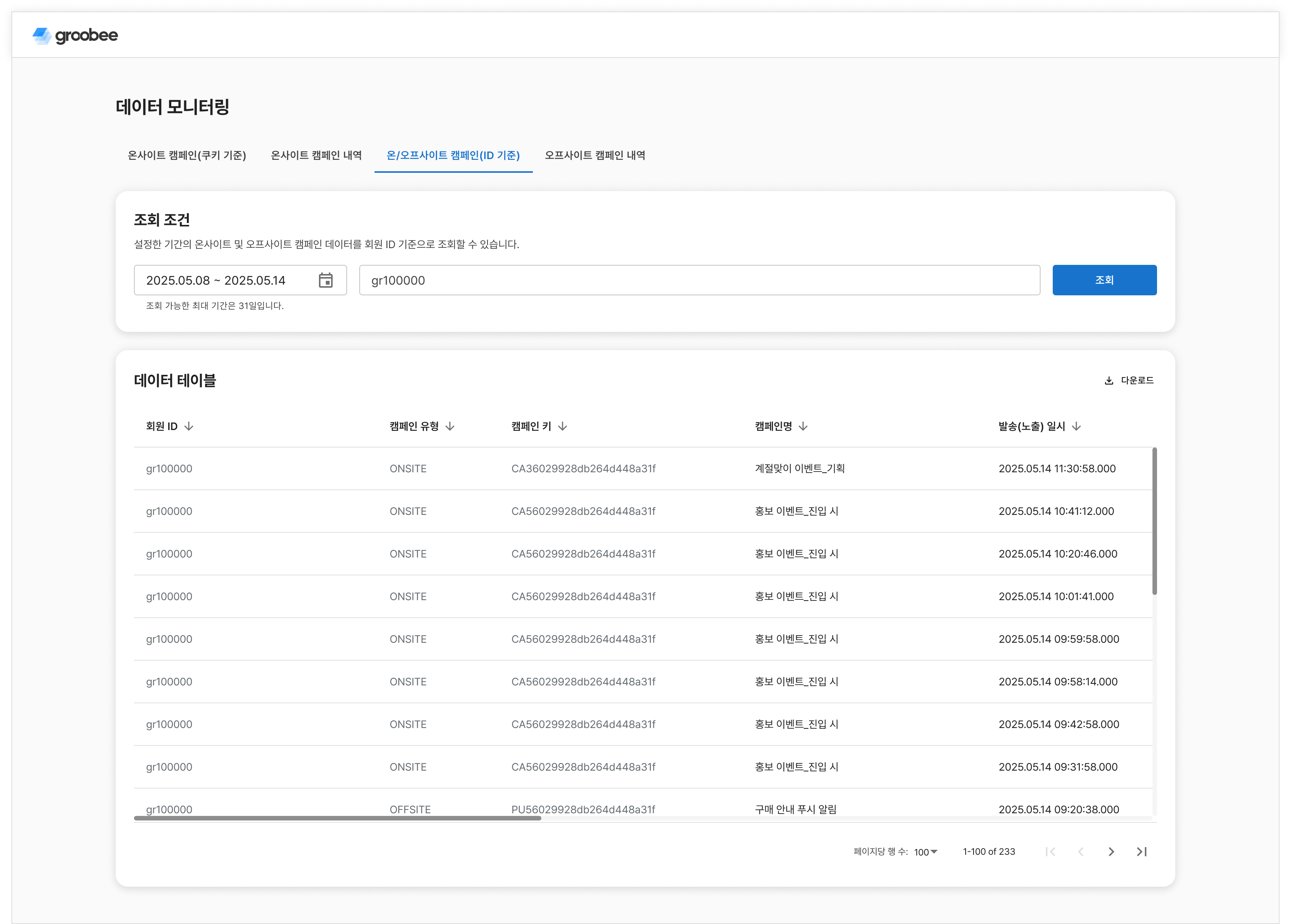
• 온/오프사이트 캠페인(ID 기준) 유형에서는 설정한 기간의 온사이트 및 오프사이트 캠페인 데이터를 회원 ID 기준으로 조회할 수 있습니다.
• 조회하고 싶은 기간를 선택 후 조회 버튼을 클릭하면 해당 기간 안에 입력한 회원 ID의 회원 대상으로 노출되거나 발송된 온사이트 및 오프사이트 캠페인 데이터를 확인할 수 있습니다.
• 데이터 테이블 오른쪽의 다운로드 버튼을 클릭하면 전체 데이터를 다운로드 받을 수 있습니다.
오프사이트 캠페인 내역
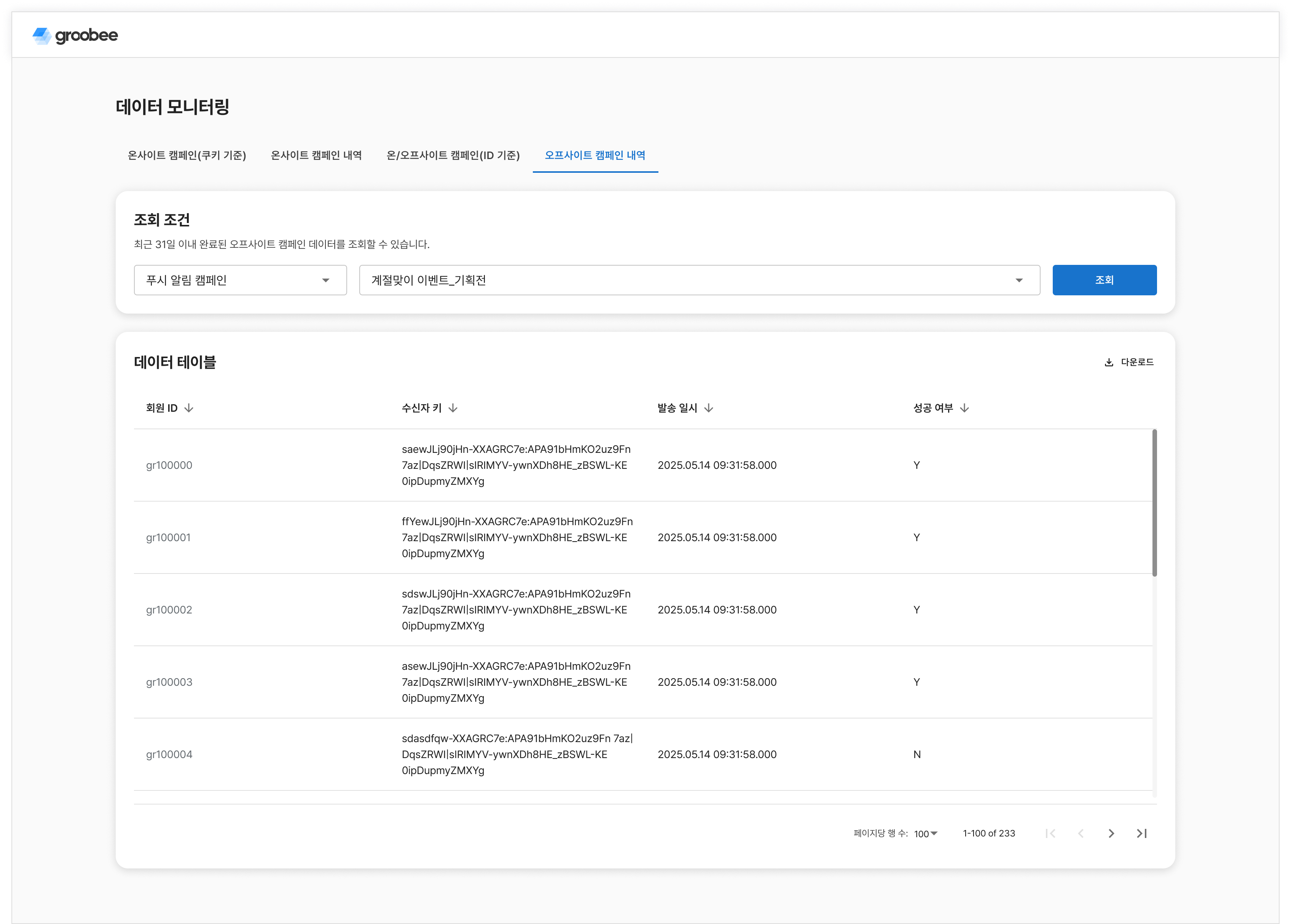
• 오프사이트 캠페인 내역 유형에서는 선택한 오프사이트 캠페인의 데이터를 조회할 수 있습니다.
• 오프사이트 채널을 선택하면 해당 채널에서 완료된 캠페인을 확인할 수 있습니다. 이 중 조회를 원하는 캠페인을 선택하여 데이터를 확인할 수 있습니다.
• 데이터 테이블 오른쪽의 다운로드 버튼을 클릭하면 전체 데이터를 다운로드 받을 수 있습니다.
